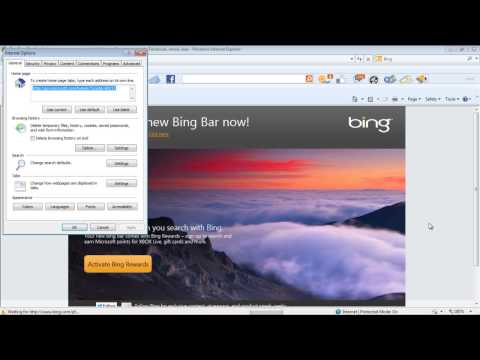
Kandungan
Internet Explorer adalah pelayar web yang popular yang disertakan pada semua platform Windows, yang menawarkan pengguna pelbagai bar alat, termasuk Menu, Kegemaran, Bar perintah dan status. Sekiranya anda menaik taraf versi Internet Explorer anda baru-baru ini, anda mungkin mendapati bahawa bar alat tertentu tidak kelihatan. Sebagai contoh, anda mungkin hilang pada bar menu yang membolehkan anda mencetak halaman web, memadam sejarah penyemakan imbas anda, dan menyediakan pilihan internet. Walaupun tidak dapat mengakses bar alat boleh mengecewakan, anda boleh memulihkannya dalam hanya beberapa langkah.
Arahan

-
Buka Internet Explorer.
-
Klik kanan pada ruang di sebelah butang "Tab Baru" di bahagian atas penyemak imbas.
-
Klik pilihan "Bar Menu" jika tiada. Sebaik sahaja anda telah memilihnya, anda akan melihat tab "Fail", "Edit" dan "Alat" di bahagian atas penyemak imbas anda. Internet Explorer akan menyimpan konfigurasi alat anda dan bar menu akan muncul setiap kali anda membuka penyemak imbas anda. Jika anda ingin memulihkan bar alat tambahan, seperti bar Kegemaran, bar Perintah, atau bar status, ulangi langkah dua dan tiga.
Bagaimana
- Anda boleh mengunci bar alat untuk memastikan ia kelihatan setiap kali anda menggunakan Internet Explorer. Pilihan "Kunci Baris" terletak di menu "Lihat".